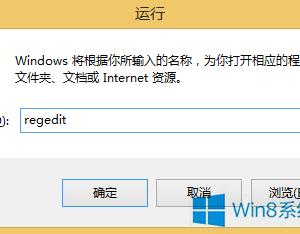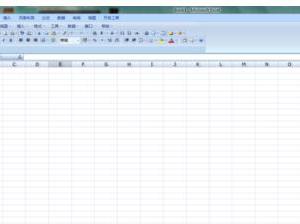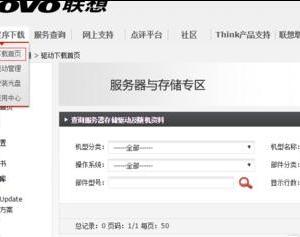Windows10在安全模式下怎么创建新账户 Win10系统在安全模式下创建新账户的图文教程
发布时间:2017-04-12 16:11:41作者:知识屋
Windows10在安全模式下怎么创建新账户 Win10系统在安全模式下创建新账户的图文教程 在Windows10系统中,如果系统处于安全模式下,在设置中是无法创建新账户的,那么有没有别的办法可以创建新账户呢?当然是有的,今天小编要给大家介绍的是Windows10在安全模式下创建新账户的方法。
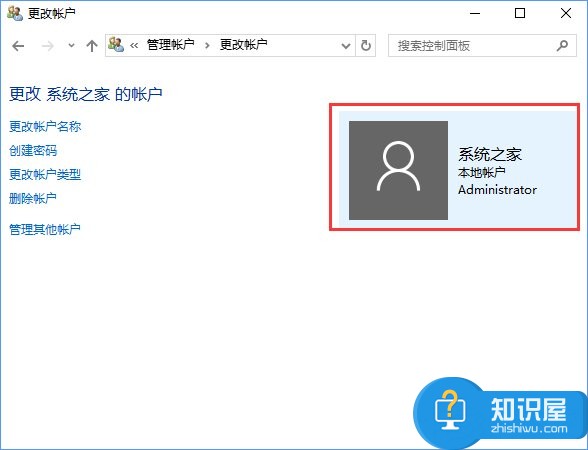
具体步骤如下:
1、单击开始按钮右键,选择“命令提示符(管理员)”;
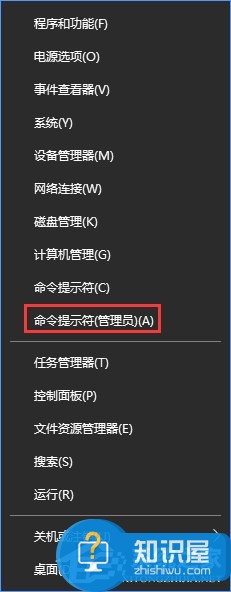
2、输入命令:net user 账户名 /add,按回车键;
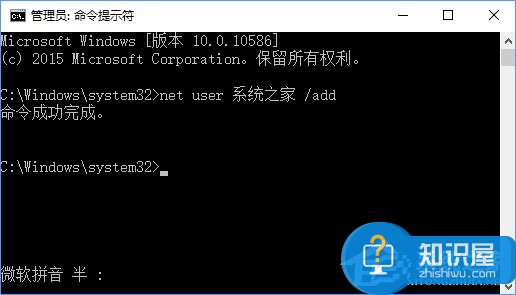
3、如果想把账户提升到管理员,可以再接着执行命令:net localgroup administrators 账户名 /add,按回车键;
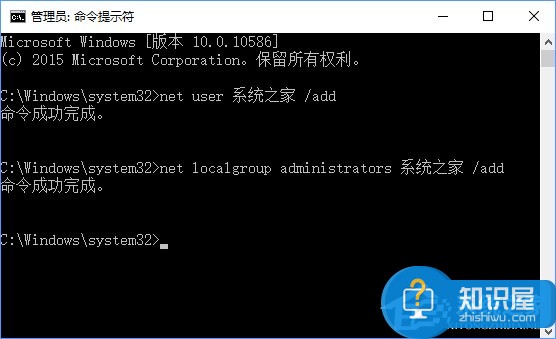
4、这样我们就可以在控制面板的用户账户中,看到新建的账户了,该账户为本地账户,如果要使用微软账户,需要再登录。
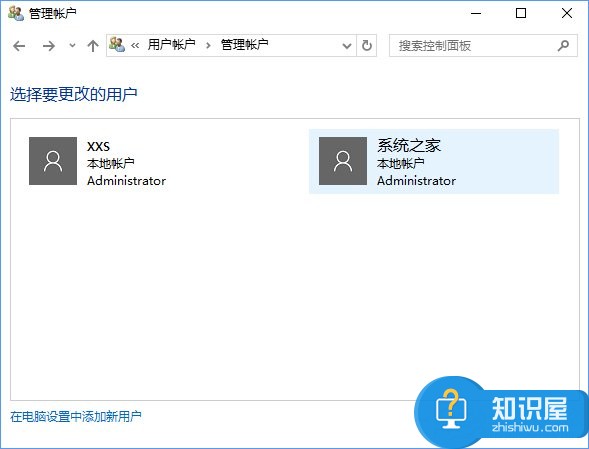
以上就是Windows10系统下,使用命令提示符创建本地账户的操作方法,很实用的一项小技能,大家赶紧get起来吧!
(免责声明:文章内容如涉及作品内容、版权和其它问题,请及时与我们联系,我们将在第一时间删除内容,文章内容仅供参考)
知识阅读
软件推荐
更多 >-
1
 一寸照片的尺寸是多少像素?一寸照片规格排版教程
一寸照片的尺寸是多少像素?一寸照片规格排版教程2016-05-30
-
2
新浪秒拍视频怎么下载?秒拍视频下载的方法教程
-
3
监控怎么安装?网络监控摄像头安装图文教程
-
4
电脑待机时间怎么设置 电脑没多久就进入待机状态
-
5
农行网银K宝密码忘了怎么办?农行网银K宝密码忘了的解决方法
-
6
手机淘宝怎么修改评价 手机淘宝修改评价方法
-
7
支付宝钱包、微信和手机QQ红包怎么用?为手机充话费、淘宝购物、买电影票
-
8
不认识的字怎么查,教你怎样查不认识的字
-
9
如何用QQ音乐下载歌到内存卡里面
-
10
2015年度哪款浏览器好用? 2015年上半年浏览器评测排行榜!